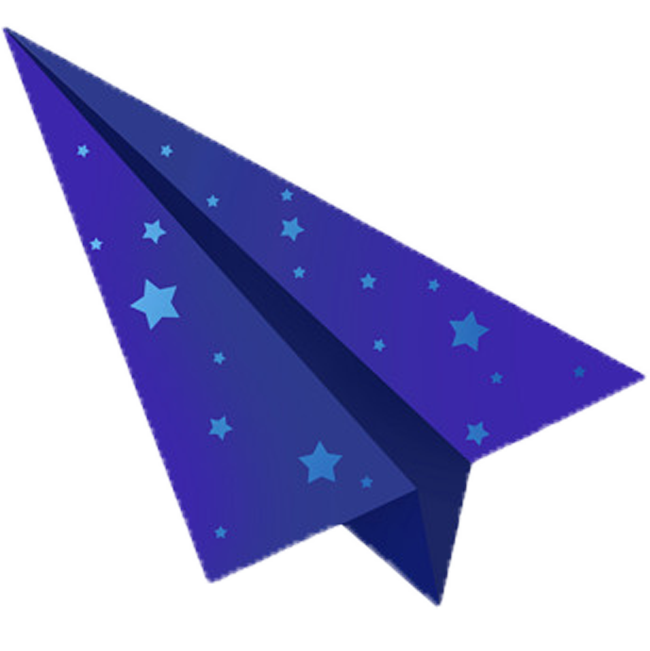全局DNS设置
iKuai DNS设置
接下来我们要把整个网络的全局DNS设置再把它链接起来:
- 【网络设置】-【DNS设置】-【DNS设置】中,首选DNS以及备选DNS 填写 OpenWrt的地址;

提示
DNS加速服务 全部依赖于 Smart DNS,所以这边不需要开启
- 【网络设置】-【DHCP设置】-【DHCP服务端】,首选DNS以及备选DNS 也变更为 OpenWrt的地址;

- 如果开启了IPv6,在iKuai的IPv6设置页面,把IPv6的DHCP的DNS填写OpenWrt的V6地址
这边不要在OpenWrt的网络接口那里看获取到的IPv6地址,因为爱快每重启系统后会调整IPv6的DHCP网段,导致设备获取到的IPv6地址每次都是不一样的,要填写的是OpenWrt的本地链接IPv6地址,只要你OpenWrt的网口mac地址不变 ,这个地址就基本上永远不会变。
点击iKuai的【IPv6】-【DHCPv6终端】页面,找到OpenWrt获取的地址这一行,复制OpenWrt的本地链接IPV6地址,然后填写到iKuai的IPv6 DHCP设置里的dns框中,2个空白框都填上,填写2遍一样的地址就可以。


OpenWrt DNS设置
在OpenWrt的【网络】-【接口】,编辑 lan 接口属性,在【高级设置】的【使用自定义的DNS服务器】,将其改为本地地址 127.0.0.1 或者 10.0.0.2。

验证
任意流量几个网页,然后返回AdGuardHome的网页管理界面,可以看到 【DNS查询】 的数字会增长,说明已经设置成功了。

至此,整个网络的DNS流向为 iKuai与OpenWrt 的流量都经过 OpenWrt 的SmartDNS,再由 AdGuardHome 进行处理,最后返回到各个终端。